docker 部署redis 并配置远程连接
为了避免自己忘记,记录自己使用流程
1.搜索redis
docker search redis
2.拉取redis镜像
docker pull docker.io/redis
3.查看拉取的redis镜像
docker images
4.准备redis的配置文件
在/root/docker/redis/conf 创建好redis.conf文件。redis.conf可以从redis官网下载 然后启动的时候导入redis的配置文件,就可以按照配置来启动了。
mkdir -p /root/docker/redis/conf
mkdir -p /root/docker/redis/data
注意:可以自己定义路径文件夹
5.下载reids配置文件
在conf 目录下运行此命令会直接下载好redis.conf
wget https://raw.githubusercontent.com/antirez/redis/5.0/redis.conf -O redis.conf
如果服务器使用github 有问题可以尝试修改hosts 添加以下内容
vim /etc/hosts
# GitHub Start
52.74.223.119 github.com
192.30.253.119 gist.github.com
54.169.195.247 api.github.com
185.199.111.153 assets-cdn.github.com
151.101.76.133 raw.githubusercontent.com
151.101.108.133 user-images.githubusercontent.com
151.101.76.133 gist.githubusercontent.com
151.101.76.133 cloud.githubusercontent.com
151.101.76.133 camo.githubusercontent.com
151.101.76.133 avatars0.githubusercontent.com
151.101.76.133 avatars1.githubusercontent.com
151.101.76.133 avatars2.githubusercontent.com
151.101.76.133 avatars3.githubusercontent.com
151.101.76.133 avatars4.githubusercontent.com
151.101.76.133 avatars5.githubusercontent.com
151.101.76.133 avatars6.githubusercontent.com
151.101.76.133 avatars7.githubusercontent.com
151.101.76.133 avatars8.githubusercontent.com
# GitHub End
6.redis配置文件修改
对redis.conf配置文件进行修改,我直接把
# bind 127.0.0.1 注掉
protected-mode yes 改成了 no
解释:
requirepass zhangsan2019@ #密码
bind 127.0.0.1 #注释掉
protected-mode no #启用保护模式
7.docker 启动redis
docker run -d --privileged=true -p 6379:6379 --restart always -v /root/docker/redis/conf/redis.conf:/etc/redis/redis.conf -v /root/docker/redis/data:/data --name myredis redis redis-server /etc/redis/redis.conf --appendonly yes
#前边是宿主机端口 后面是docker使用的端口
上面启动是没有采用密码的。直接连接即可
如果临时修改了redis.conf文件需要重新加载以下配置文件使用如下命令:
systemctl restart network && systemctl restart docker #重启network服务
docker exec -ti myredis redis-cli -h localhost -p 6379 进入redis
8、docker 查看启动镜像
docker ps
9、查看已经存在镜像
docker ps -a
10、删除某个容器对象
docker rm 容器名称或者容器id
11、启动命令相关
-d -> 后台运行
-p 6379:6379 -> 绑定宿主机端口
--name myredis -> 指定容器名字
--restart always -> 开机启动
--privileged=true -> 提升容器内权限
-v /root/docker/redis/conf:/etc/redis/redis.conf -> 映射配置文件
-v /root/docker/redis/date:/date -> 映射数据目录
--appendonly yes -> 开启数据持久化
可以配置可视化工具
RedisDesktopManager
github地址:https://github.com/uglide/RedisDesktopManager/releases
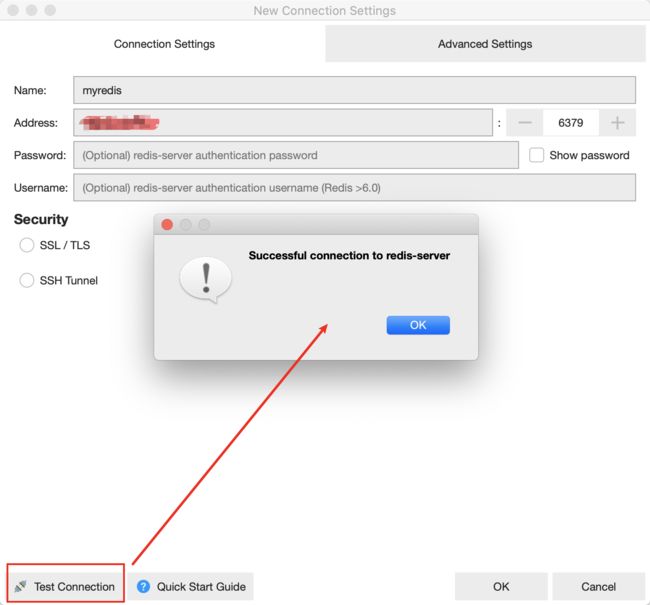

#注意:
12、由于设置redis没有设置密码,而且还作死使用了默认端口6379,被黑客扫描到了直接给注入了木马程序,强烈建议大家不要使用默认端口,而且设定密码,密码的话启动的时候加上以下命令即可
--requirepass 666666 #666666为密码
端口号我使用了6399
docker run -d --privileged=true -p 6399:6379 --restart always -v /root/docker/redis/conf/redis.conf:/etc/redis/redis.conf -v /root/docker/redis/data:/data --name myredis redis redis-server /etc/redis/redis.conf --appendonly yes --requirepass 666666
或者修改配置文件,找到配置文件里面的requirepass 去掉注释,加上你的密码:
requirepass 666666
然后启动的时候挂在即可, -v /root/docker/redis/conf/redis.conf:/etc/redis/redis.conf
前面/root/docker/redis/conf/redis.conf 是宿主机的路径。
docker run -d --privileged=true -p 6399:6379 --restart always -v /root/docker/redis/conf/redis.conf:/etc/redis/redis.conf -v /root/docker/redis/data:/data --name myredis redis redis-server /etc/redis/redis.conf --appendonly yes